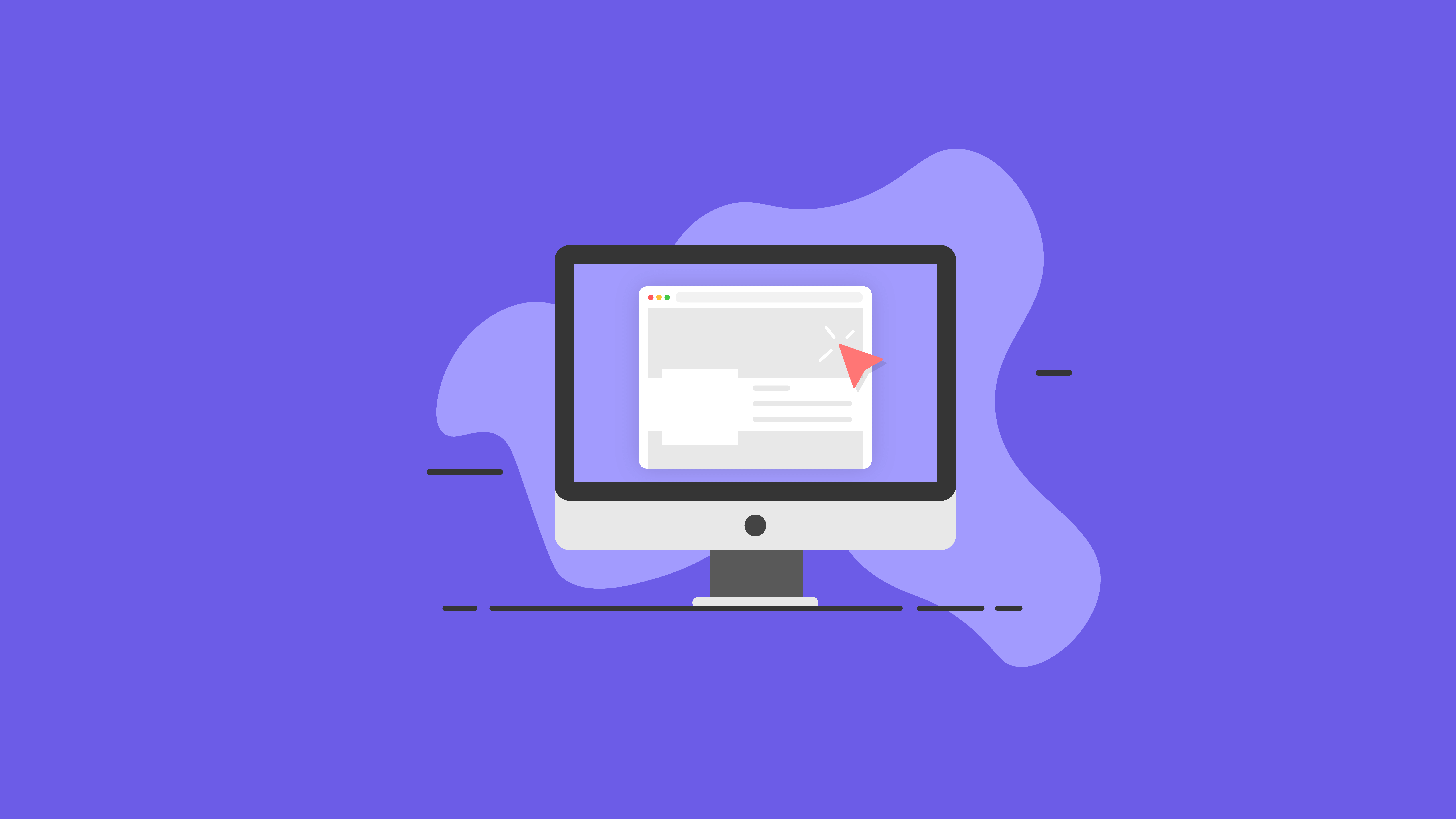Полное руководство администратора WordPress: 7 вещей, которые нужно знать
Опубликовано: 2020-10-23Полный контроль над вашим сайтом - одна из самых привлекательных функций WordPress. Однако, если вы впервые в качестве администратора WordPress, возможно, вы немного ошеломлены. В конце концов, управление веб-сайтом - это гораздо больше, чем просто выбор любимой темы и установка плагинов.
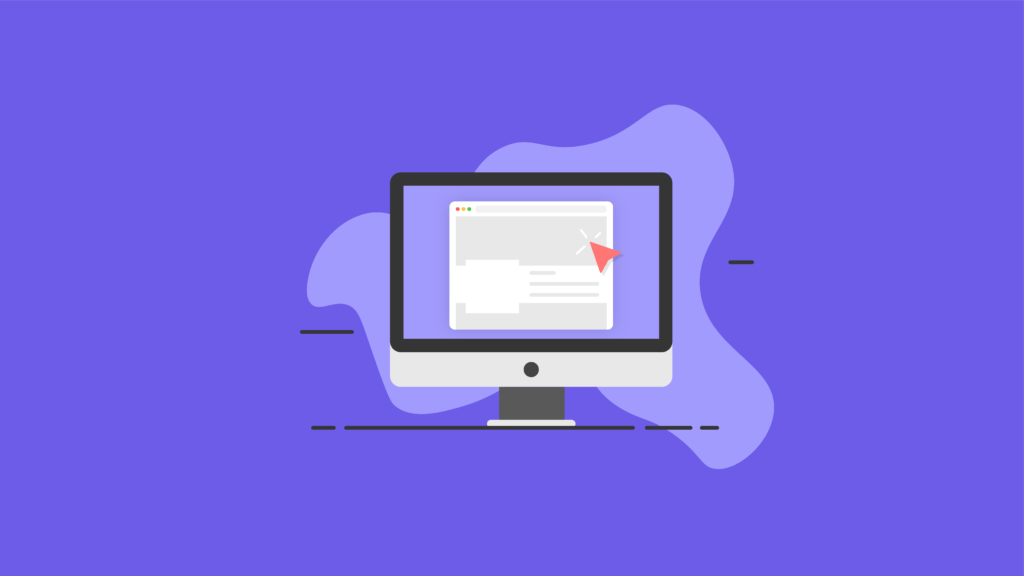
Вступление в роль администратора WordPress может быть пугающим, учитывая объем, который вам нужно изучить. Хорошая новость в том, что вам не нужно быть экспертом по WordPress, чтобы стать успешным администратором. Обладая базовыми знаниями, вы сможете приступить к работе в кратчайшие сроки.
В этом руководстве мы рассмотрим семь вещей, которые вам следует знать о том, чтобы быть администратором WordPress. Независимо от вашего опыта, информация и инструменты, представленные здесь, облегчат вашу работу. Давайте идти!
Администратор WordPress: 2 разных определения
Прежде чем мы начнем, мы должны указать, что есть два разных значения термина «администратор WordPress» и «администратор WordPress». Мы будем использовать их оба в этой статье, поэтому, чтобы избежать путаницы, помните, что мы могли иметь в виду:
- Роль администратора WordPress
- Панель администратора WordPress
Роль администратора WordPress
Каждому пользователю веб-сайта WordPress назначается роль. Роль определяет, какие разрешения есть у пользователя и какие задачи он может выполнять. Когда вы создаете сайт WordPress, вам дается роль администратора . Как администратор, вы можете получить доступ ко всем функциям администрирования одного веб-сайта.
WordPress Администратор Dashboard
Панель администратора WordPress или панель администратора - это серверная часть вашего веб-сайта WordPress или то, что вы видите, когда входите на свой веб-сайт WordPress.
На протяжении всей статьи мы проясним, когда мы ссылаемся на то или иное.
7 вещей, которые нужно знать о том, чтобы быть администратором WordPress
Теперь, когда мы прояснили различные значения слова «админка» WordPress, мы можем начать разбираться в том, что делает пользователь-администратор, и как вы можете использовать панель администратора для выполнения этой работы.
Вот семь вещей, которые вам нужно знать как администратору WordPress.
1. Как войти в систему как администратор WordPress
Начнем с того, как войти на свой сайт в качестве администратора WordPress. Вы можете использовать любой из двух URL-адресов для доступа к экрану входа в систему администратора WordPress:
http://www.yoursite.com/wp-login.php
http://www.yoursite.com/wp-admin
Любой из этих URL-адресов приведет вас на страницу входа администратора, и, конечно же, вы захотите заменить наш домен-заполнитель «yoursite.com» своим собственным.
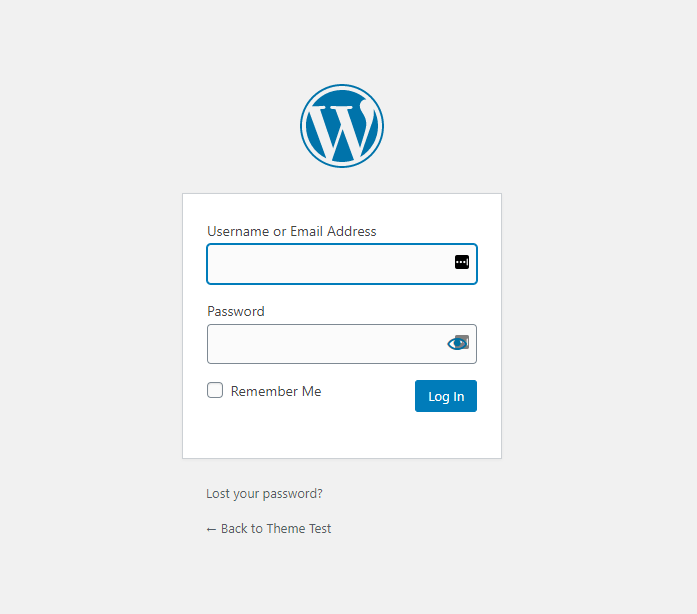
Чтобы войти в систему, просто введите учетные данные, которые вы выбрали при установке WordPress, и нажмите кнопку « Войти» . Если вы забыли свой пароль, вы можете сбросить его на этом экране. Щелкните ссылку « Забыли пароль», чтобы получить ссылку для сброса пароля на свое электронное письмо.
У нас есть видеоурок по входу в WordPress, если вы хотите увидеть все это в действии. После того, как вы вошли в систему, вы захотите осмотреться.
2. Изучите возможности администратора WordPress.
Как администратор WordPress, вам доступно множество возможностей. Возможности включают в себя все действия, которые вы можете выполнять на веб-сайте.
Стоит отметить, что ваши возможности как администратора ограничены одним веб-сайтом. Вооружившись некоторыми высокоуровневыми знаниями о том, что вы можете делать как администратор сайта, следующим шагом будет ознакомление с панелью администратора.
Фактически, вы можете делать что угодно на сайте WordPress, в том числе:
- Установка и управление плагинами
- Управление страницами и сообщениями
- Установка и настройка тем
- Управление многоразовыми блоками
- Создание и удаление пользователей
- Модерирование комментариев
- Удаление всего сайта
Чтобы получить исчерпывающий список, ознакомьтесь с возможностями WordPress.org в документации для администраторов WordPress. Это должно дать вам представление об объеме работы администратора WordPress.
| Возможность | Действия |
|---|---|
| Управление плагинами | Загрузить / установить (добавить новое), активировать, деактивировать, обновить, удалить, изменить |
| Управление страницами | Добавить новый, изменить, запланировать, опубликовать, изменить на черновик, удалить, прочитать |
| Управление сообщениями | Добавить новый, изменить, запланировать, опубликовать, изменить на черновик, удалить, прочитать |
| Управление темами | Загрузить / установить (добавить новый), активировать, изменить параметры темы, переключить темы, удалить темы |
| Вывоз ввоз | Вывоз ввоз |
| Управление пользователями | Создать, продвигать, удалять, редактировать |
| Управление категориями | Добавить новый, изменить, удалить вид, |
| Управление ссылками | Добавить, изменить, удалить; Управление категориями ссылок (добавление, редактирование, удаление, просмотр) |
| Параметры управления | Настройки управления (Общие, Написание, Чтение, Обсуждение, Постоянные ссылки, Разное) |
| Управление обновлениями | Обновить плагины, обновить темы, обновить WordPress, активировать автоматические обновления для тем и плагинов, отключить автоматические обновления для тем и плагинов |
| Умеренные комментарии | Утвердить, Ответить, Изменить, Пометить как спам, Корзина, Очистить корзину |
| Управление частными страницами / сообщениями | Чтение, редактирование, публикация, добавление нового, установка пароля, расписание, изменение на черновик |
| Управление файлами библиотеки мультимедиа | Загрузить, удалить, переименовать, изменить |
| Настроить | Выполнение действий настройщика (идентификация сайта, меню, виджеты, настройки домашней страницы, дополнительный CSS) |
| Удалить сайт | Удалить |
| Управление многоразовыми блоками | Создавать, редактировать, читать, удалять |
3. Познакомьтесь с панелью администратора WordPress.
Панель администратора WordPress - это то, что вы будете использовать для навигации по сайту. Вы быстро ознакомитесь с его расположением и функциями.
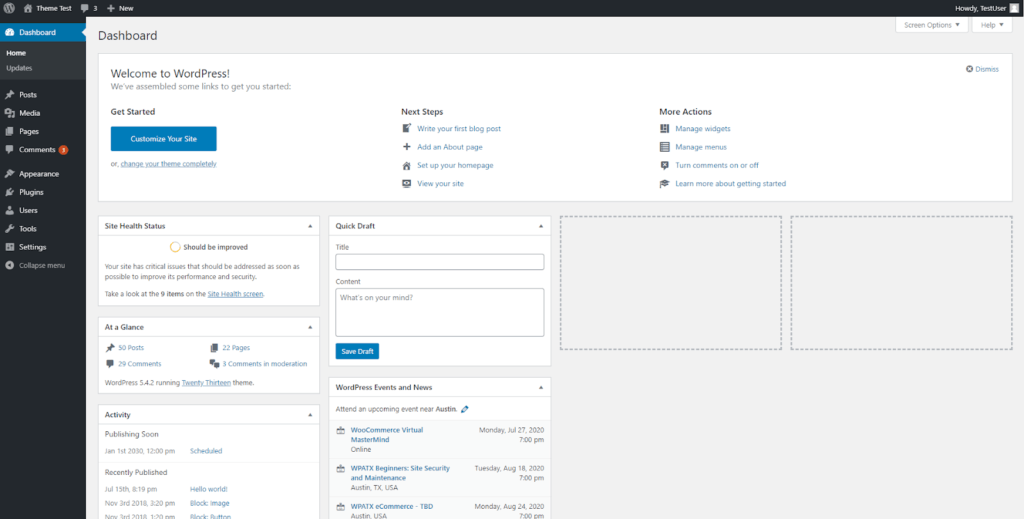
Когда вы войдете в систему, вы окажетесь на главном экране панели инструментов. Это даст вам обзор вашего веб-сайта и предупредит о любых неотложных проблемах. Есть несколько виджетов, содержащих эту информацию.
Виджет активности
Виджет активности - это то, что вы, несомненно, захотите проверить, особенно если на вашем сайте есть блог. Здесь вы увидите недавно опубликованные сообщения и любые запланированные публикации, которые, возможно, ждут публикации. Будут отображаться последние комментарии, и вы можете модерировать их прямо здесь.
Виджет быстрого черновика
Quick Draft - еще один полезный виджет, особенно если вы будете делать много небольших постов. Вы можете создать сообщение целиком (включая добавление мультимедиа и тегов) и опубликовать его, не покидая главного экрана. Как следует из названия виджета, вы также можете использовать его для сохранения черновиков без публикации. Эта функция пригодится, если вы вдохновитесь во время работы.
Параметры экрана
Вы можете решить, какие разделы показывать и скрывать, используя параметры экрана в правом верхнем углу экрана. Вы даже можете перетаскивать поля, если хотите расположить их в другом порядке.
Меню навигации
Наконец, в левой части экрана находится меню навигации WordPress. Он содержит все инструменты, необходимые для выполнения задач администрирования WordPress.
4. Поймите важные задачи администратора WordPress.
Техническое обслуживание WordPress обеспечит вам занятость. Давайте посмотрим на некоторые задачи, которые вы будете выполнять чаще всего.
Резервные копии WordPress
Если вы не сделаете резервную копию своего веб-сайта WordPress, вы рискуете потерять всю свою тяжелую работу. Хотя это то, что вы, вероятно, настроите на автоматическое выполнение, вам все равно нужно проверить, что резервное копирование происходит должным образом. Ваши резервные копии должны быть доставлены в несколько разных удаленных хранилищ. Если что-то пойдет не так, значит, ваш сайт по-прежнему в безопасности.
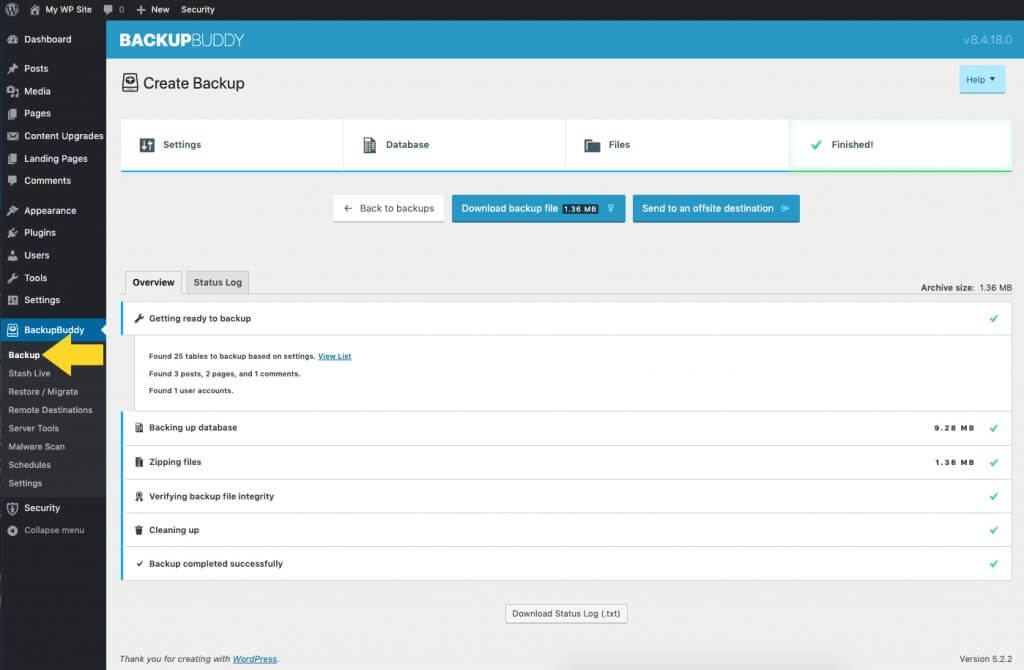
BackupBuddy, плагин для резервного копирования 3-в-1 WordPress, будет обрабатывать все ваши резервные копии по выбранному вами расписанию. Этот инструмент создает резервную копию всей вашей установки WordPress, включая комментарии, настройки темы, настройки, файлы библиотеки мультимедиа и многое другое. Если ваш сайт часто обновляется, вы можете также рассмотреть возможность использования Stash Live, который будет отслеживать изменения на вашем сайте и выполнять резервное копирование после каждого из них.

Запуск обновлений для тем и плагинов
Использование устаревшего программного обеспечения на самом деле является причиной номер один взлома веб-сайта или блога WordPress. Обновление вашего веб-сайта WordPress должно быть в верхней части вашего контрольного списка администратора WordPress. Ядро WordPress и любая тема или плагин, которые вы установили на своем веб-сайте, всегда должны работать с последней версией.
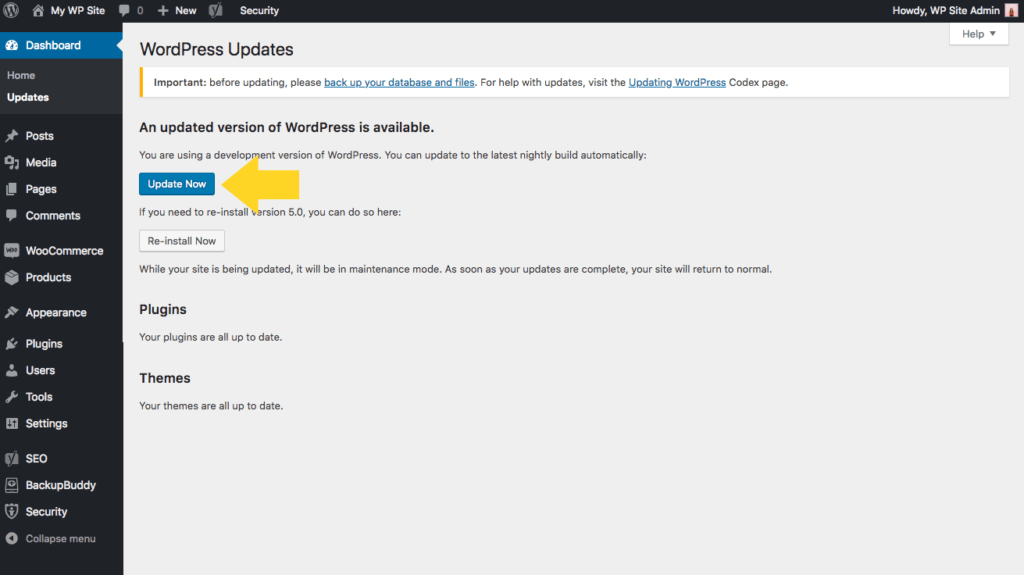
Обновление тем и плагинов - важная часть того, что обеспечивает бесперебойную и безопасную работу вашего сайта WordPress. Проверка исправлений и обновлений должна быть для вас ежедневным приоритетом. Если вы используете какие-либо продукты премиум-класса, обязательно держите лицензии активными, чтобы вы знали, когда будут выпущены обновления. Как правило, вы хотите установить все обновления и исправления как можно скорее после резервного копирования вашего сайта.
Более того, неиспользуемые темы или плагины замедляют работу вашего сайта и могут сделать его более уязвимым для атак. Вы можете деактивировать плагины, которые не используете в данный момент, хотя вам нужно полностью удалить все, что вы больше не будете использовать. Исключением будет установка темы WordPress по умолчанию, так как ваш сайт будет использовать ее, если ваша основная тема выйдет из строя.
Управление блогом
Успешные блоги требуют внимания, и вы обнаружите, что тратите на свои довольно много времени. Вы захотите отслеживать свои самые эффективные сообщения, чтобы помочь найти темы для новых сообщений. Если вы не пишете свои собственные сообщения, вам необходимо отредактировать и опубликовать все ожидающие рассмотрения статьи.
После того, как вы опубликуете несколько сообщений, вам нужно будет отслеживать комментарии. Спам-комментарии станут отравой вашей жизни, и их необходимо удалить, поскольку они могут негативно повлиять на ваше SEO. Напротив, вы также захотите ежедневно одобрять и отвечать на законные комментарии. Вовлеченность - важная часть построения сообщества вокруг вашего сайта.
Управление блогами - это не только содержание на сайте. Таким образом, вам следует периодически проверять подписку на список рассылки, а также кнопки публикации в социальных сетях. Если вы предлагаете бесплатные загрузки, убедитесь, что они работают должным образом.
Задачи безопасности WordPress
Как администратор WordPress, вы также будете иметь дополнительные задачи безопасности WordPress, чтобы убедиться, что ваш сайт безопасен. Большинство этих задач можно выполнить с помощью плагина безопасности WordPress, такого как iThemes Security Pro.
К сожалению, не существует 100% гарантированного решения для защиты WordPress. Хорошая безопасность - это минимизация риска. Если кто-то пытается продать вам 100% безопасное решение, он вас обманывает. Вы никогда не будете в полной безопасности, но вас много
можно сделать, чтобы свести к минимуму риск.
Например, некоторые из наиболее важных задач безопасности WordPress включают в себя:
- Ограничение попыток входа в систему - по умолчанию WordPress не ограничивает неудачные попытки входа в систему. Без этого ограничения WordPress может стать легкой мишенью для атак методом грубой силы.
- Используйте надежные пароли - вы должны использовать надежный пароль для пароля администратора WordPress. Надежный пароль состоит как минимум из 12 символов с использованием комбинации буквенно-цифровых символов и символов ASCII.
- Используйте двухфакторную аутентификацию - двухфакторная аутентификация (2FA) добавляет очень сильный уровень безопасности, требуя дополнительный код вместе с вашим именем пользователя и паролем администратора WordPress для входа на ваш сайт.
- Обновляйте свое программное обеспечение - обновляйте WordPress, темы и плагины до последней версии, запуская обновления.
- Резервное копирование вашего веб-сайта - мы рассмотрели это в предыдущем разделе, но это так важно. Сделайте резервную копию вашего сайта!
5. Используйте iThemes Sync для выполнения задач администратора WordPress для нескольких сайтов WordPress.
Один веб-сайт требует от администратора значительных затрат времени. Однако, если вы контролируете несколько сайтов, вы, вероятно, захотите использовать такой инструмент, как Sync, который позволяет вам управлять несколькими веб-сайтами WordPress с одной панели управления.
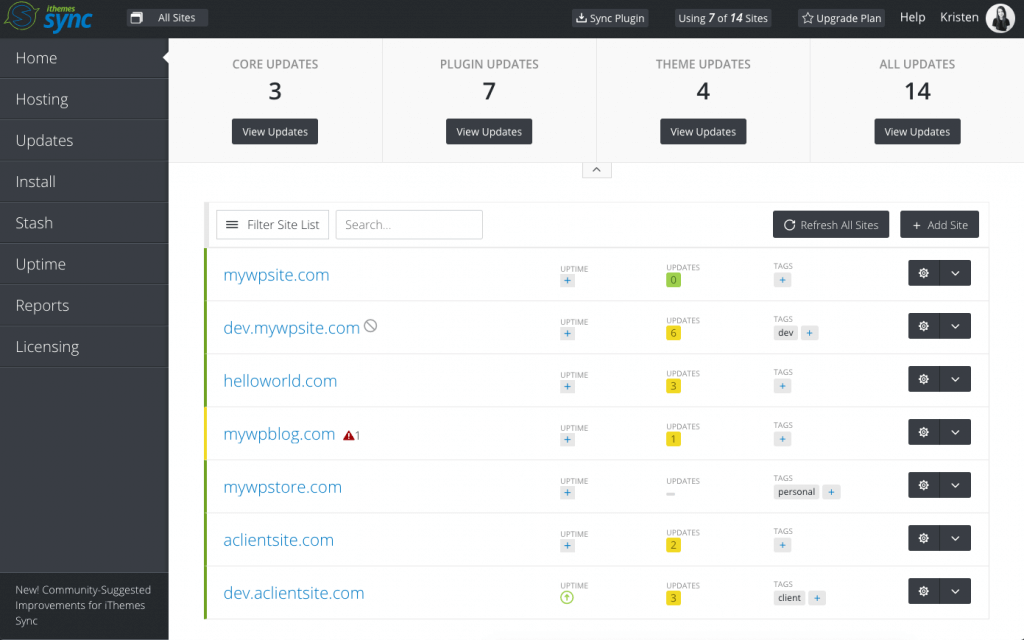
Использование iThemes Sync вернет вам много времени. Вход в панель управления Sync предоставит вам доступ к каждому из ваших веб-сайтов без необходимости посещать несколько страниц входа или беспокоиться о том, чтобы забыть учетные данные.
После входа в систему вы можете обрабатывать обновления тем и плагинов одним щелчком мыши. Вы даже сможете добавлять новых пользователей, что является еще одной обязанностью администратора сайта.
6. Добавьте нового пользователя на сайт WordPress.
Добавление новых пользователей - не сложный процесс, но вы захотите над этим подумать. Мы рекомендуем использовать принцип наименьших привилегий (PoLP), чтобы определить, какую роль следует назначить новому пользователю. PoLP утверждает, что пользователь должен иметь минимальные привилегии, необходимые для достижения своей цели.
Как администратор, вы также можете создавать новых пользователей до уровня администратора . Однако будьте осторожны при предоставлении такого уровня доступа к вашему сайту.
Вы должны назначать эту роль только тем, кому вы доверяете, например, службе поддержки или веб-разработчику, которого вы наняли для работы над своим веб-сайтом - не более одного или двух постоянных пользователей. Кроме того, лучше всего отозвать права администратора, если они больше не нужны.
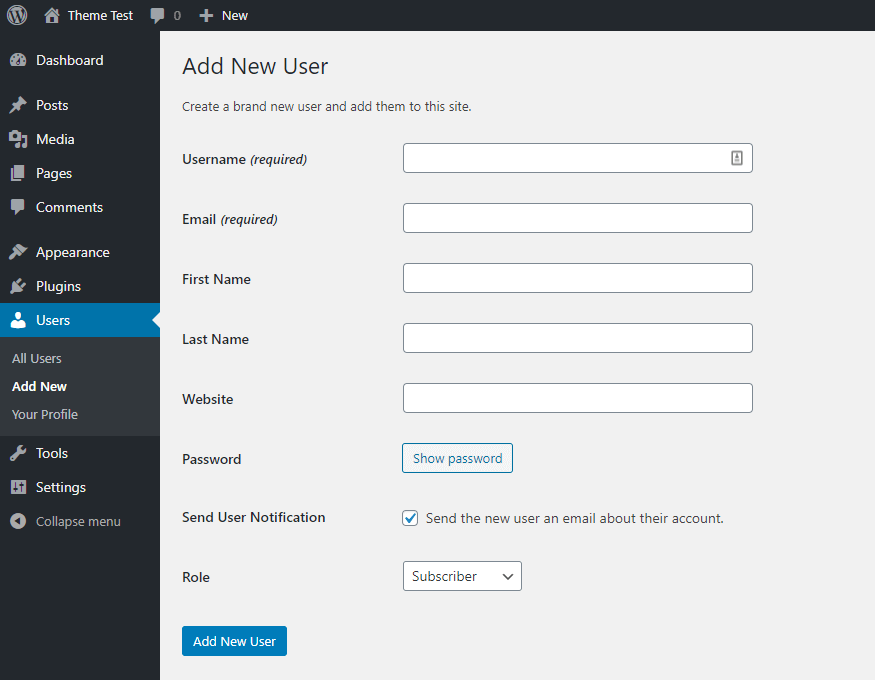
Чтобы добавить нового пользователя:
- Выберите Пользователи> Создать в меню навигации.
- Создать имя пользователя.
- Введите имя, фамилию и адрес электронной почты пользователя.
- Выберите подходящую роль.
- Щелкните Добавить нового пользователя .
Вы можете изменить пароль, а не использовать пароль, созданный WordPress. Кроме того, вы можете отправить электронное письмо новому пользователю об их роли. Мы создали руководство «Как добавить нового пользователя WordPress», чтобы дать вам визуальное пошаговое руководство.
Новый пользователь появится в вашем списке пользователей, который вы можете просмотреть, щелкнув « Пользователи» на левой панели навигации приборной панели. Этот список нужно периодически проверять, и если количество законных администраторов будет минимальным, то неожиданное добавление будет легче обнаружить.
7. Защитите свой логин администратора WordPress и других пользователей
Экран входа в систему администратора WordPress особенно уязвим для атак. URL-адреса, используемые для доступа к нему, одинаковы для всех сайтов WordPress. Чтобы обеспечить безопасность вашего сайта, следуйте этим рекомендациям для паролей:
- Выберите надежный пароль, в котором используются прописные и строчные буквы, цифры и специальные символы.
- Не используйте информацию, которая может быть связана с вами, например, дату вашего рождения.
- Не используйте один и тот же пароль для нескольких учетных записей.
- Меняйте пароль несколько раз в год.
- Рассмотрите возможность входа в систему без пароля для вашего сайта.
Дело в том, чтобы максимально усложнить проведение атак методом перебора на ваш сайт. Безопасность вашего сайта WordPress имеет первостепенное значение, поэтому вы можете установить плагин, который поможет вам с этой задачей.
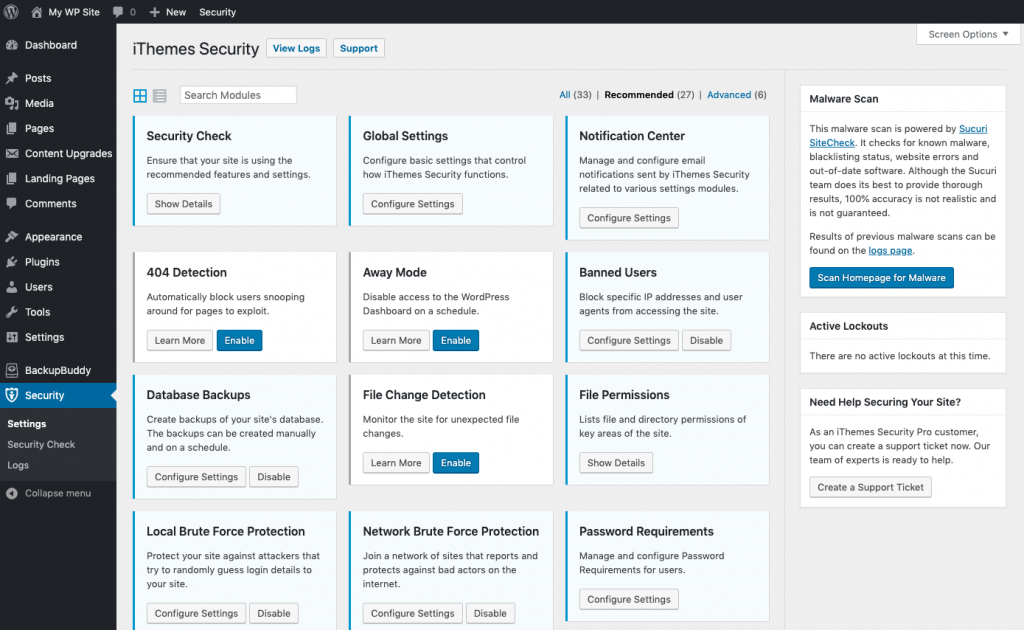
iThemes Security Pro защищает ваш сайт более чем 30 различными способами. К ним относятся добавление двухфакторной аутентификации (2FA), настроек доверенного устройства и входа без пароля. Все эти функции будут способствовать вашему спокойствию.
Заключение
Как администратор WordPress, ежедневное обслуживание вашего сайта ложится на вас. Это огромная ответственность, но также очень полезно, поскольку вы видите, что ваш тяжелый труд окупается. К настоящему времени у вас есть инструменты, необходимые для начала работы и успешного выполнения своей роли.
С основами обычные повседневные задачи, такие как резервное копирование и управление блогами, станут проще простого. Для работы с несколькими сайтами вам нужно установить Sync, чтобы сэкономить много времени. Управление пользователями также является ключевым моментом и дает общее повышение безопасности вашего сайта.
С какими трудностями вы столкнулись, когда начинали работать администратором сайта WordPress? Дайте нам знать в комментариях ниже!
Кристен пишет учебные пособия, чтобы помочь пользователям WordPress с 2011 года. Обычно вы можете увидеть, что она работает над новыми статьями для блога iThemes или разрабатывает ресурсы для #WPprosper. Вне работы Кристен любит вести дневник (она написала две книги!), Ходить в походы и кемпинги, готовить и ежедневные приключения с семьей, надеясь жить более настоящей жизнью.